Så här fixar du problem med att Android 13 Bluetooth inte fungerar
Miscellanea / / August 29, 2022
Google släppte äntligen offentligt Android 13 stabil konstruktion i augusti 2022 som det trettonde stora Android OS, en efterföljare till Android 12. Det ger många viktiga funktioner och förbättringar förutom förnyade visuella förändringar som användarna uppskattar. Det har dock några buggar eller stabilitetsproblem som vi inte kan förneka. Samtidigt stöter flera användare på Android 13 Blåtand fungerar inte Problem när du ansluter till andra enheter.
Även om överföring av filer via Bluetooth inte är så bekvämt för smartphones, är det ganska användbart för Android-användare att lyssna på musik trådlöst eller ansluta till smarta IoT-enheter, etc. Det kan vara frustrerande nog för Android 13-användare att uppleva problem med Bluetooth-anslutning, problem med signalavbrott, etc när de ansluter till andra Bluetooth-enheter. Tja, det specifika problemet kan uppstå på grund av flera möjliga orsaker.
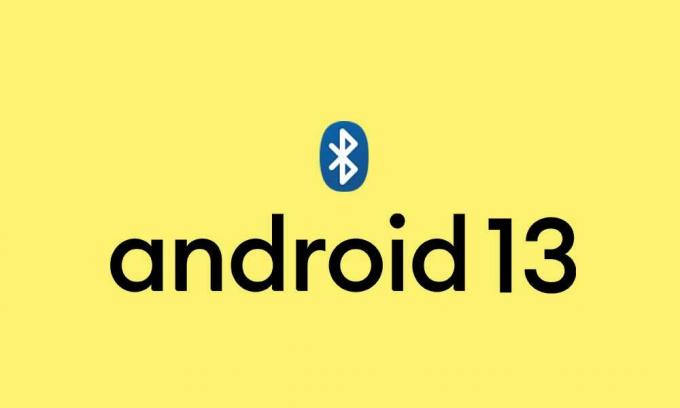
Sidans innehåll
-
Så här fixar du problem med att Android 13 Bluetooth inte fungerar
- 1. Starta om din telefon
- 2. Glöm och koppla ihop Bluetooth igen
- 3. Kontrollera Bluetooth-inställningar
- 4. Ta bort Bluetooth-cache och data
- 5. Sök efter programuppdateringar
- 6. Ta bort alla ihopparade Bluetooth-enheter
- 7. Se till att ta bort hinder
- 8. Starta din telefon i felsäkert läge
- 9. Återställ Bluetooth-inställningar
- 10. Problem med intern hårdvara? Besök servicecenter
Så här fixar du problem med att Android 13 Bluetooth inte fungerar
Medan vissa drabbade användare också nämnde att felet "Tyvärr har Bluetooth slutat" visas ganska ofta, vilket är irriterande. Kanske finns det ett problem med enhetens Bluetooth-inställningar eller problem med den interna hårdvaran som på något sätt besvärar Android 13-användare mycket. Medan Bluetooth-enheten är utanför räckvidd, en föråldrad systemprogramvara, otillräckligt batteri för att köra Bluetooth, för många Bluetooth-enheter är anslutna, etc. kan vara en anledning.
Lyckligtvis har vi här delat några felsökningsmetoder för dig som du kan följa nedan. Så, utan att slösa mer tid, låt oss hoppa in i guiden nedan.
1. Starta om din telefon
Det rekommenderas starkt att starta om Android 13-luren och den andra Bluetooth-enheten som har problem med anslutningen för att uppdatera systemet. Om du startar om Bluetooth-enheten säkerställer du att det tillfälliga systemfelet eller cachedata enkelt raderas. De flesta av de drabbade Android-enhetsanvändarna har funnit detta trick användbart. Så prova en gång. Tryck bara på och håll ned strömknappen på telefonen > Välj Starta om.
Annonser
Medan du måste trycka länge på strömknappen på Bluetooth-enheten för att stänga av den.
2. Glöm och koppla ihop Bluetooth igen
Det andra du bör göra är att glömma den anslutna Bluetooth-enheten och återansluta (återkoppla) den med Android 13-enheten. Om din specifika Bluetooth-enhet fungerar bra med andra Bluetooth-enheter, kommer denna metod att vara praktisk. Att göra så:
- Öppna inställningar menyn på telefonen.
- Knacka på Blåtand > Välj Anslutna enheter.
- Välj nu Tidigare anslutna enheter.
- Ta reda på din Bluetooth-enhet från listan.
- Tryck på Inställningsikon (i) bredvid > Klicka på Glömma bort.
- Om du uppmanas, se till att bekräfta det.
- När du är klar, stäng av och på Bluetooth på både mobilen och den problematiska Bluetooth-enheten för att uppdatera den.
- Klicka sedan på Para ihop ny enhet alternativ > Tillåt att anslutningen upprättas.
- Du är bra att gå.
3. Kontrollera Bluetooth-inställningar
Det rekommenderas också att krysskolla Bluetooth-inställningarna på din Android 13-smarttelefon, oavsett om Bluetooth-synligheten eller upptäckbarheten är inställd på "PÅ" (Synlig för alla) eller inte. Om i fallet din telefons Bluetooth inte är synlig för andra Bluetooth-enheter kommer uppenbarligen inte andra Bluetooth-enheter att kunna hitta eller ansluta till din Android 13-telefon. Att göra så:
- Knacka på inställningar > Öppna Blåtand.
- Tryck på Bluetooth-växling att vända den PÅ.
- Aktivera nu Bluetooth synlighet av telefonen till Alla.
- När du är klar, stäng av och slå på Bluetooth och leta sedan efter problemet igen.
4. Ta bort Bluetooth-cache och data
Chansen är stor att din Android 13-smarttelefon på något sätt har ett tillfälligt fel eller cacheproblem med Bluetooth-systemet. Om metoderna ovan inte fungerade för dig, försök att ta bort Bluetooth-cachen och data på din telefon genom att följa stegen nedan så att din enhet kan fungera korrekt med Bluetooth. Att göra detta:
Annonser
- Öppna din enhet inställningar meny > Se till att Stäng av Bluetooth.
- Knacka på Appar och aviseringar.
- Knacka på Alla appar (Visa systemappar) från ikonmeny med tre punkter.
- Nu, lokalisera Blåtand och tryck på den för att öppna App info sida.
- Knacka på Lagring & cache > Se till att Rensa lagringsdata och då Rensa cache.
- När du är klar, starta om din telefon för att uppdatera systemet.
- Slutligen bör du kunna ansluta och para Bluetooth med andra enheter.
5. Sök efter programuppdateringar
Ibland kan ett föråldrat Android OS-bygge eller avsaknad av den senaste säkerhetsuppdateringsversionen komma i konflikt med Bluetooth-anslutningsproblem på grund av buggar eller säkerhetsskäl. Det är bättre att leta efter tillgängliga programuppdateringar och sedan installera desamma manuellt för att korskontrollera om enhetens Bluetooth fungerar bra eller inte. Att göra det:
- Öppna inställningar app på din telefon.
- Scrolla nu ner till botten och tryck på Systemet.
- Knacka på Systemuppdatering och det kommer automatiskt att söka efter tillgängliga programuppdateringar.
- Om det finns en uppdatering tillgänglig, tryck på Ladda ner och installera.
- Vänta tills uppdateringsprocessen är klar och starta sedan om din telefon för att tillämpa ändringar.
Tja, några av Android 13-systemuppdateringarna eller säkerhetsuppdateringarna kan visas via systemuppdateringen för Google Play. Så här kontrollerar du detsamma:
- Så öppna inställningar menyn på din enhet.
- Knacka på säkerhet > Klicka på Googles säkerhetskontroll för att kontrollera om det finns en säkerhetsuppdatering tillgänglig eller inte.
- Klicka sedan på Systemuppdatering för Google Play för att kontrollera om det finns en Google Play-systemuppdatering tillgänglig eller inte.
- Om tillgängligt, se till att följa stegen på skärmen för att slutföra uppdateringen.
- När du är klar måste du starta om enheten för att tillämpa ändringar.
6. Ta bort alla ihopparade Bluetooth-enheter
Du bör också prova att ta bort alla parade Bluetooth-enheter för att säkerställa att det inte finns någon konflikt med de redan parade Bluetooth-enheterna på din telefon. Ibland kan en enorm lista med anslutna enheter besvära dig mycket, vilket enkelt kan fixas. Att göra detta:
Annonser
- Öppna din enhet inställningar > Klicka på Anslutna enheter.
- Knacka på Blåtand > Välj Tidigare anslutna enheter.
- Se nu till att hitta din anslutna Bluetooth-enhet från listan.
- Tryck sedan på Inställningsikon (i) bredvid > Välj Glömma bort.
- Om du uppmanas, bekräfta detsamma > Nästa, gå tillbaka till Bluetooth-menyn.
- Knacka på Para ihop ny enhet för att återansluta din Bluetooth-enhet med Android 13-luren.
7. Se till att ta bort hinder
Se till att ta bort alla typer av hinder från din plats mellan den mobila enheten och andra Bluetooth-enheter (om båda enheterna inte hålls närmare). Ibland kan hinder eller andra föremål mellan Bluetooth-enheterna orsaka signalstörningar som du bör kolla upp. Försök att hålla båda Bluetooth-enheterna fria från hinder och håll dem tillräckligt nära.
8. Starta din telefon i felsäkert läge
I de flesta scenarier kanske din enhet inte fungerar som den ska eller så börjar Bluetooth-anslutningen störa dig ganska ofta när någon tredje parts programvara eller applikation kommer i konflikt. Så det är bättre att starta upp din telefon i felsäkert läge för att korskontrollera om programvara från tredje part orsakar vissa problem eller inte. Att göra så:
- tryck och håll de Strömknappen på din handenhet tills Power Menu visas.
- Nu, tryck och håll Stäng av tills Starta om till säkert läge alternativ visas.
- Knacka på OK för att starta om enheten i felsäkert läge.
Notera: Du kan avinstallera appar eller spel från tredje part som du nyligen har installerat.
Om du i fallet vill avsluta felsäkert läge, se till att starta om telefonen normalt när du är i felsäkert läge.
9. Återställ Bluetooth-inställningar
Det verkar som att ovanstående metoder inte fungerade för dig och på något sätt har Bluetooth-inställningarna eller konfigurationen vissa problem eller skadade data på din telefon kan komma i konflikt med anslutningsproblemet. Av den anledningen bör du återställa Bluetooth-inställningarna till fabriksinställningarna genom att följa stegen nedan. Att göra så:
- Öppna inställningar app på din enhet.
- Knacka på inställningar > Välj Systemet.
- Knacka på Avancerad > Klicka på Återställ alternativ.
- Välj Återställ Wi-Fi, mobil och Bluetooth. [På vissa enheter kan det se ut som Återställ nätverksinställningar]
- Knacka på Återställ inställningar > Om du uppmanas, bekräfta återställningen genom att ange lösenordet för låsskärmen, stiftet eller mönstret.
- När du är klar, vänta tills återställningen är klar > Starta om enheten för att tillämpa ändringar.
- Slutligen kan du ansluta Bluetooth till den andra enheten för att kontrollera problemet.
10. Problem med intern hårdvara? Besök servicecenter
Annons
Om problemet fortfarande besvärar dig, se till att besöka ditt närmaste servicecenter för att få din handenhet kontrollerad ordentligt om det finns ett problem med den interna hårdvaran eller inte.
Det är det, killar. Vi antar att den här guiden var till hjälp för dig. För ytterligare frågor kan du kommentera nedan.



